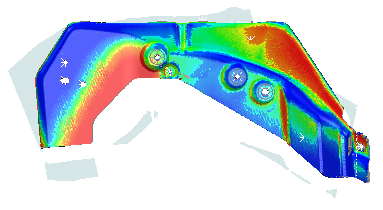Puede utilizar el modo de selección de Plano definido después de efectuar el barrido de un objeto para eliminar los puntos no deseados, como los de la superficie de la tabla por debajo de un objeto escaneado.
Para seleccionar y eliminar todos los puntos por debajo de un plano definido
- Haga clic en la pestaña de Nube de puntos > panel de Seleccionar > Modo de selección > Plano de definido.
- Mientras visualiza la nube de puntos desde arriba, seleccione un punto, por ejemplo:
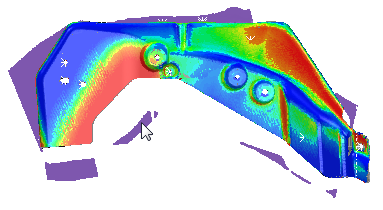
Un plano se ajusta al punto seleccionado y se seleccionan todos los puntos por debajo del plano.
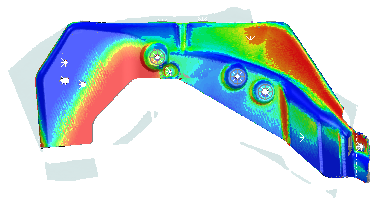
- Para suprimir los puntos seleccionados, haga clic en la pestaña de Nube de puntos > panel de Editar > Eliminar puntos.
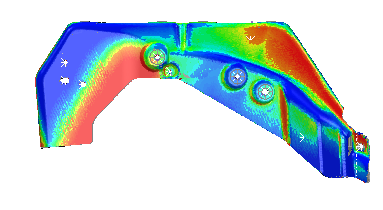
- Para salir del modo de selección, anule la selección del botón de Plano definido de la cinta de opciones.
Para cambiar la tolerancia del plano definido
- Haga clic con el botón derecho en la Vista CAD mientras el modo de selección de Plano definido está activo.
- Si el plano no está ajustado con suficiente altura para seleccionar todos los puntos no deseados, por ejemplo:
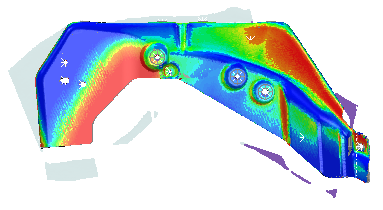
En el cuadro de diálogo de Tolerancia de plano definida, aumente la Tolerancia del plano definido.